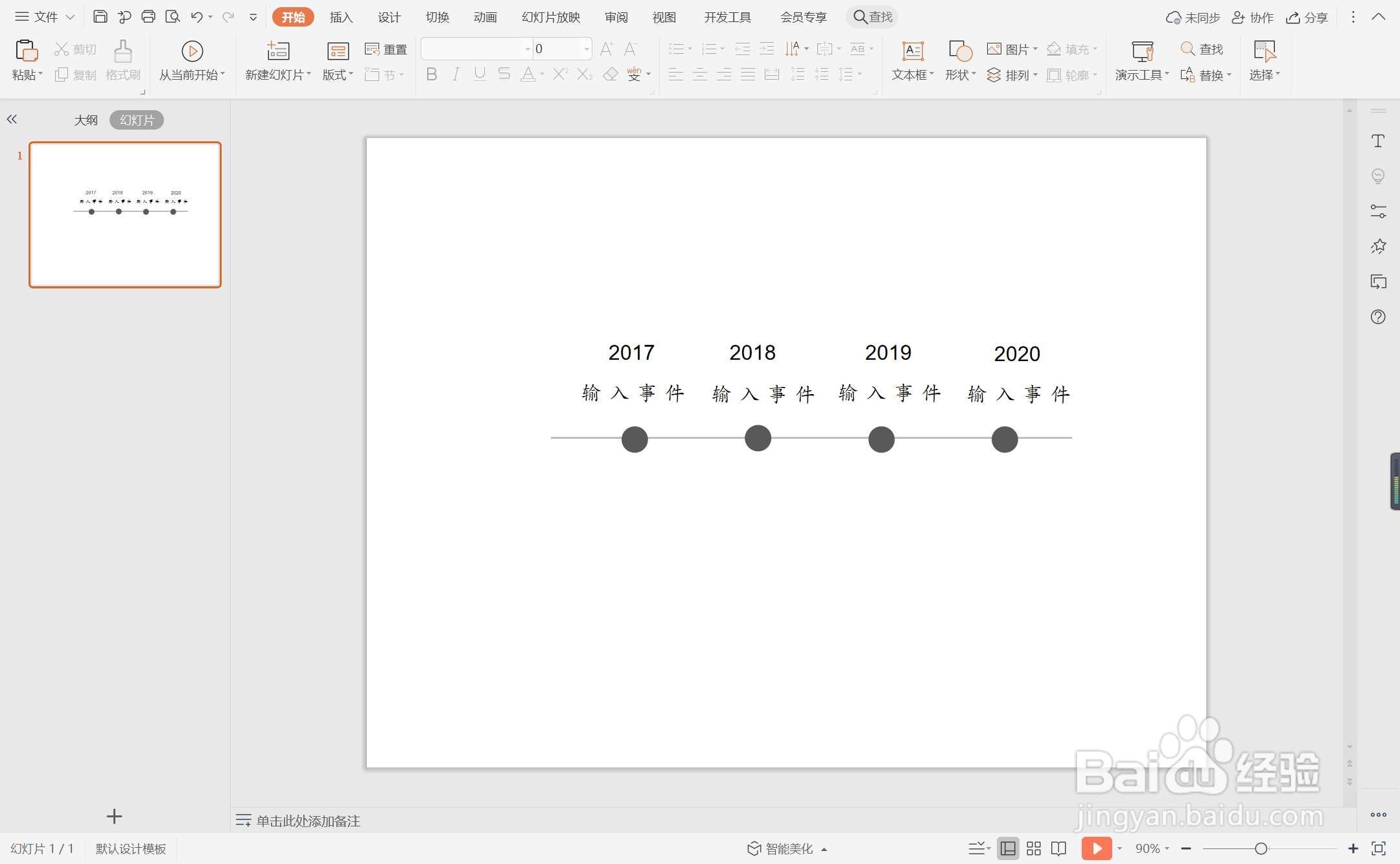1、在插入选项卡中点击形状,选择其中的直线。
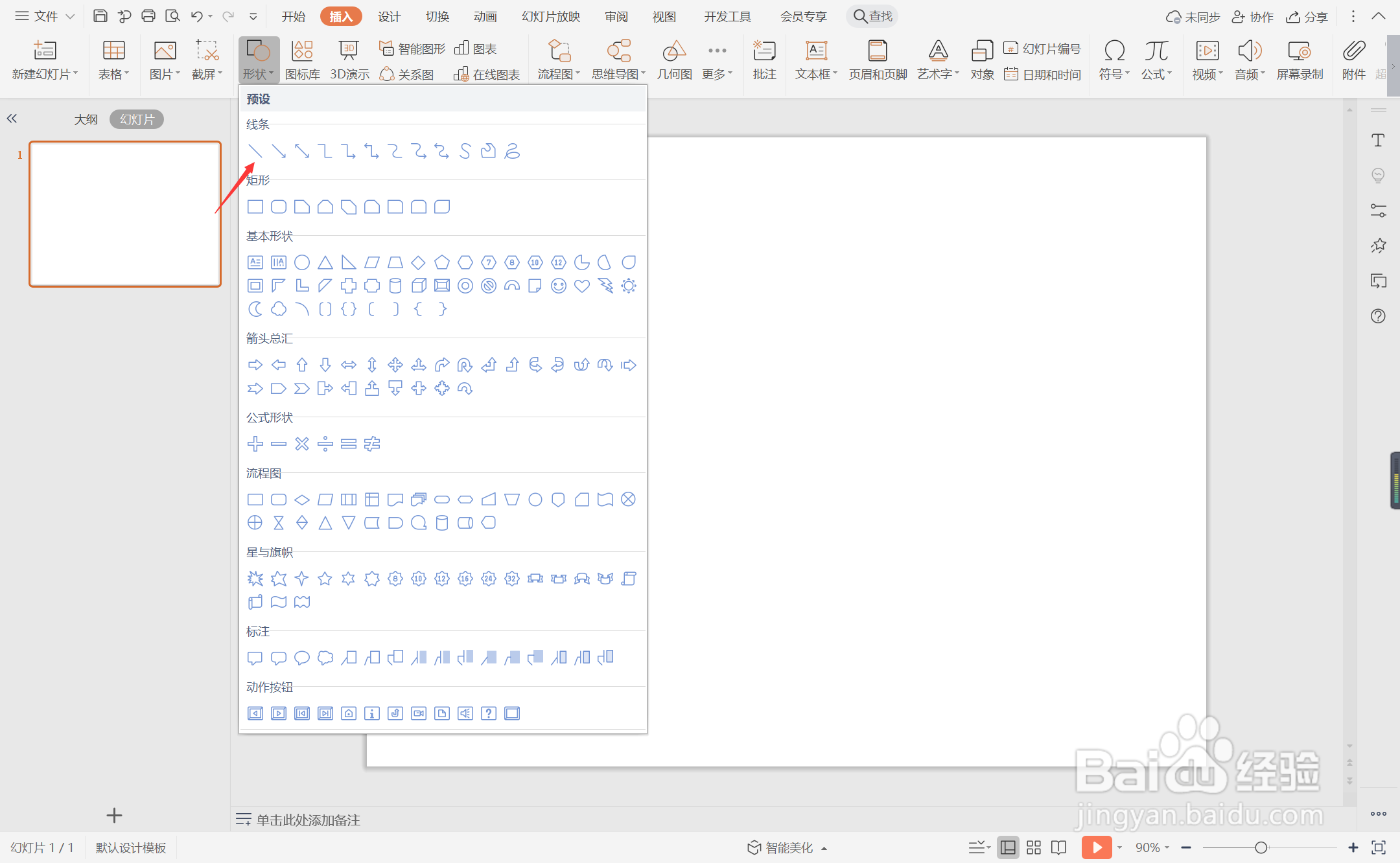
2、按住shift键,在页面上绘制出直线,放置在页面的中间位置。

3、选中直线,在绘图工具中点击轮廓,线条颜色填充为灰色,线条宽度设置为1.5磅。
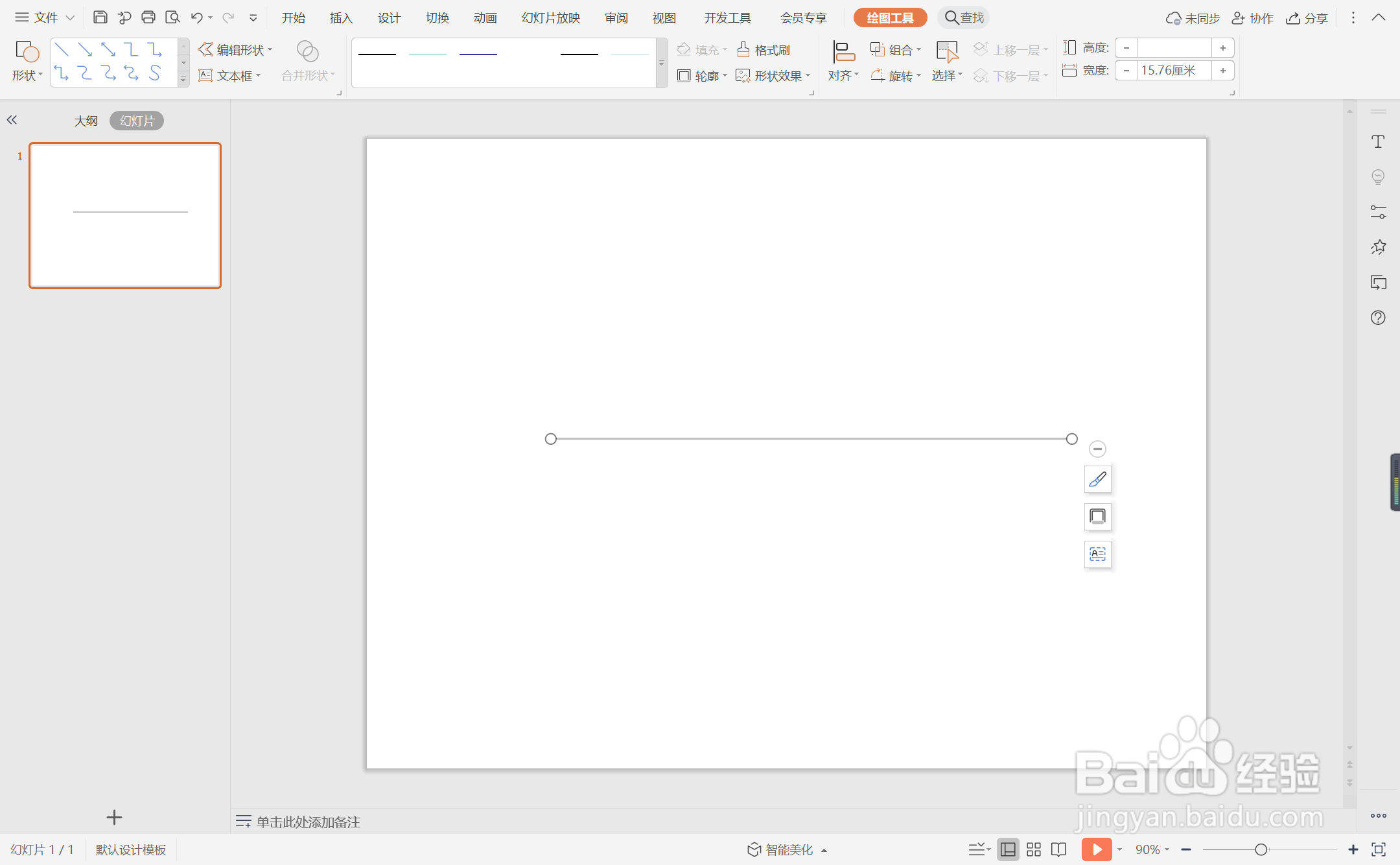
4、接着再插入大小一致的正圆形,均匀的放置在直线上,效果如图所示。

5、选中所有的圆形,颜色填充为黑色,设置为无边框。
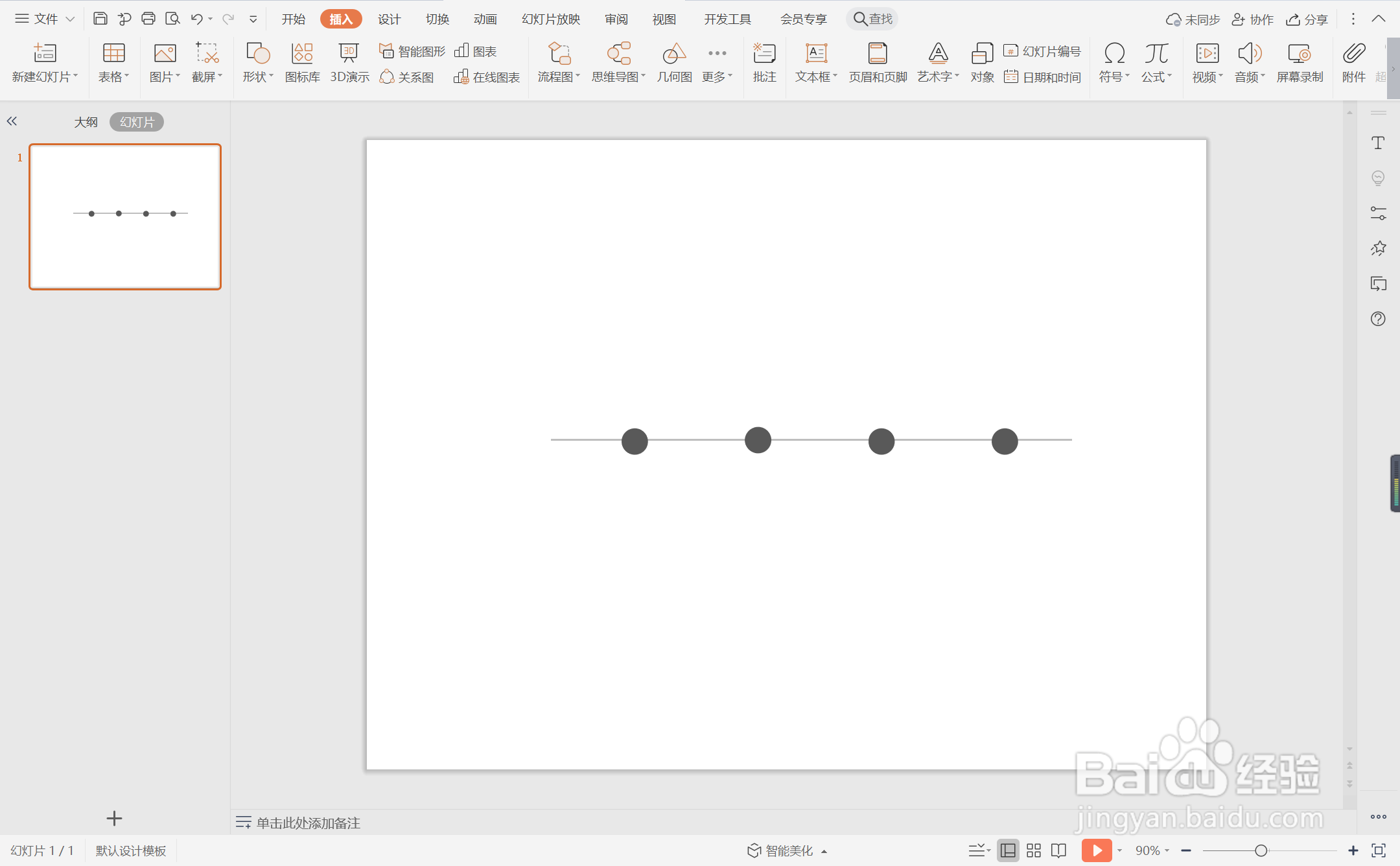
6、最后,在圆形位置输入事件和时间在,这样企业介绍型时间轴就制作完成了。
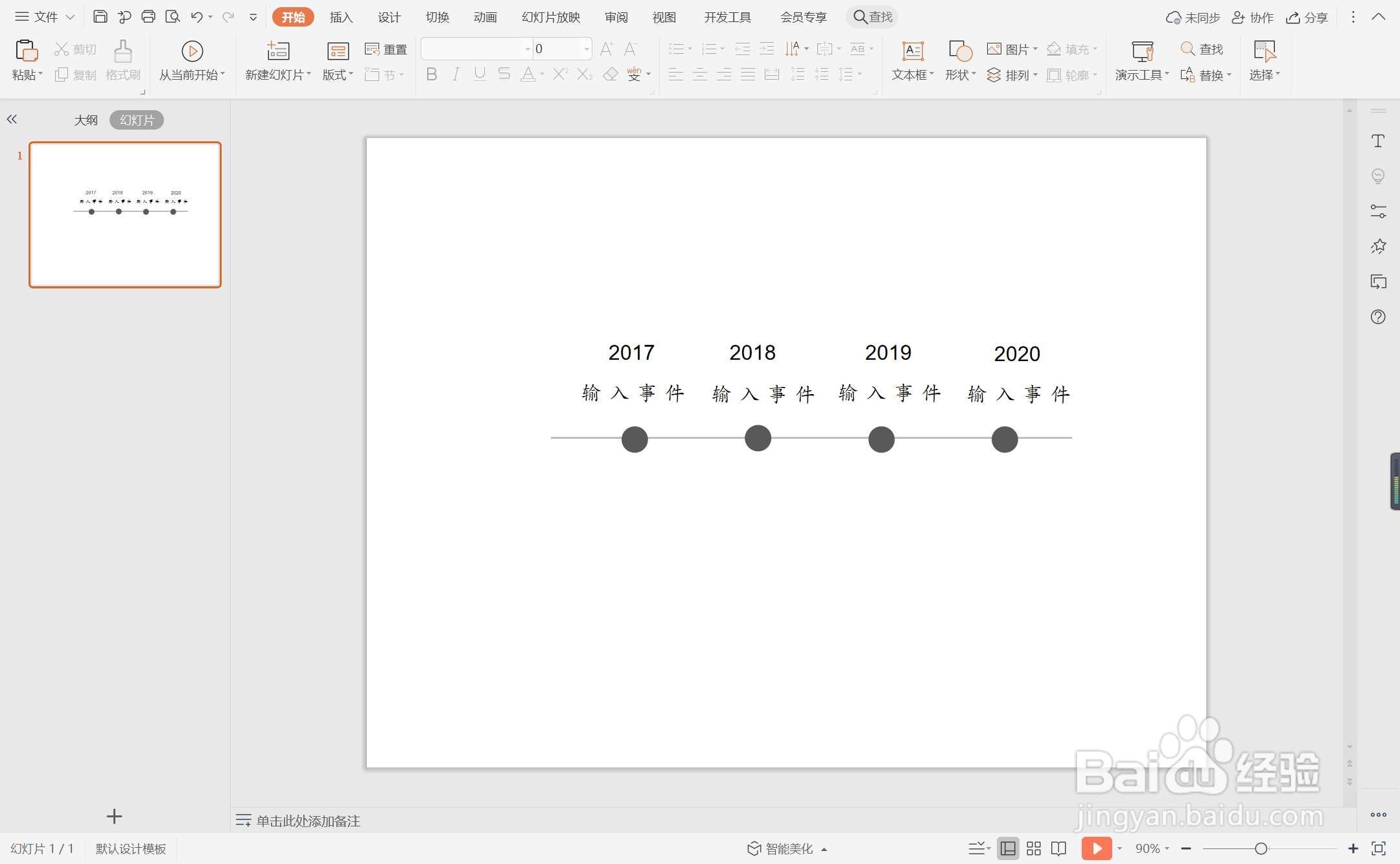
时间:2024-10-24 13:05:47
1、在插入选项卡中点击形状,选择其中的直线。
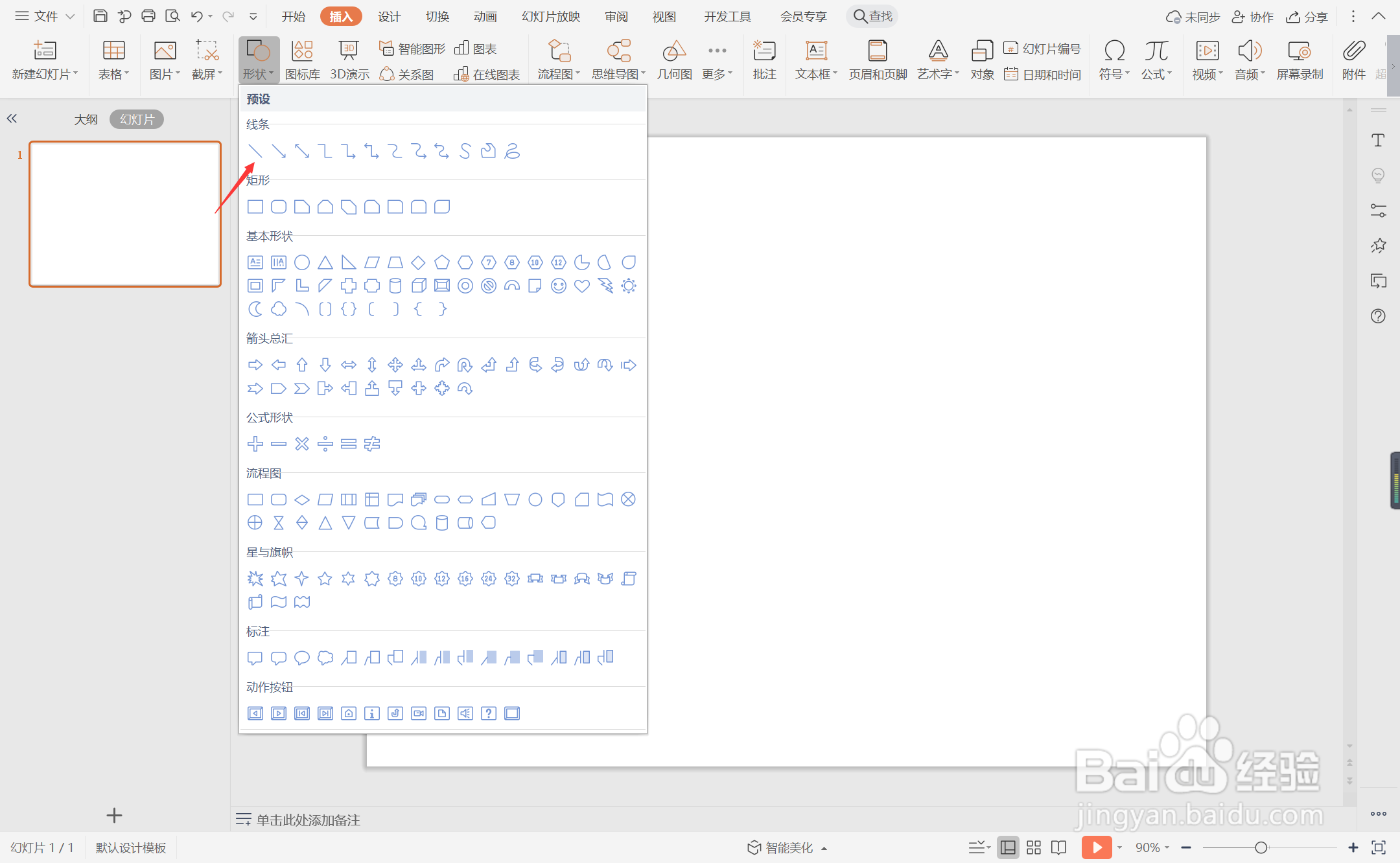
2、按住shift键,在页面上绘制出直线,放置在页面的中间位置。

3、选中直线,在绘图工具中点击轮廓,线条颜色填充为灰色,线条宽度设置为1.5磅。
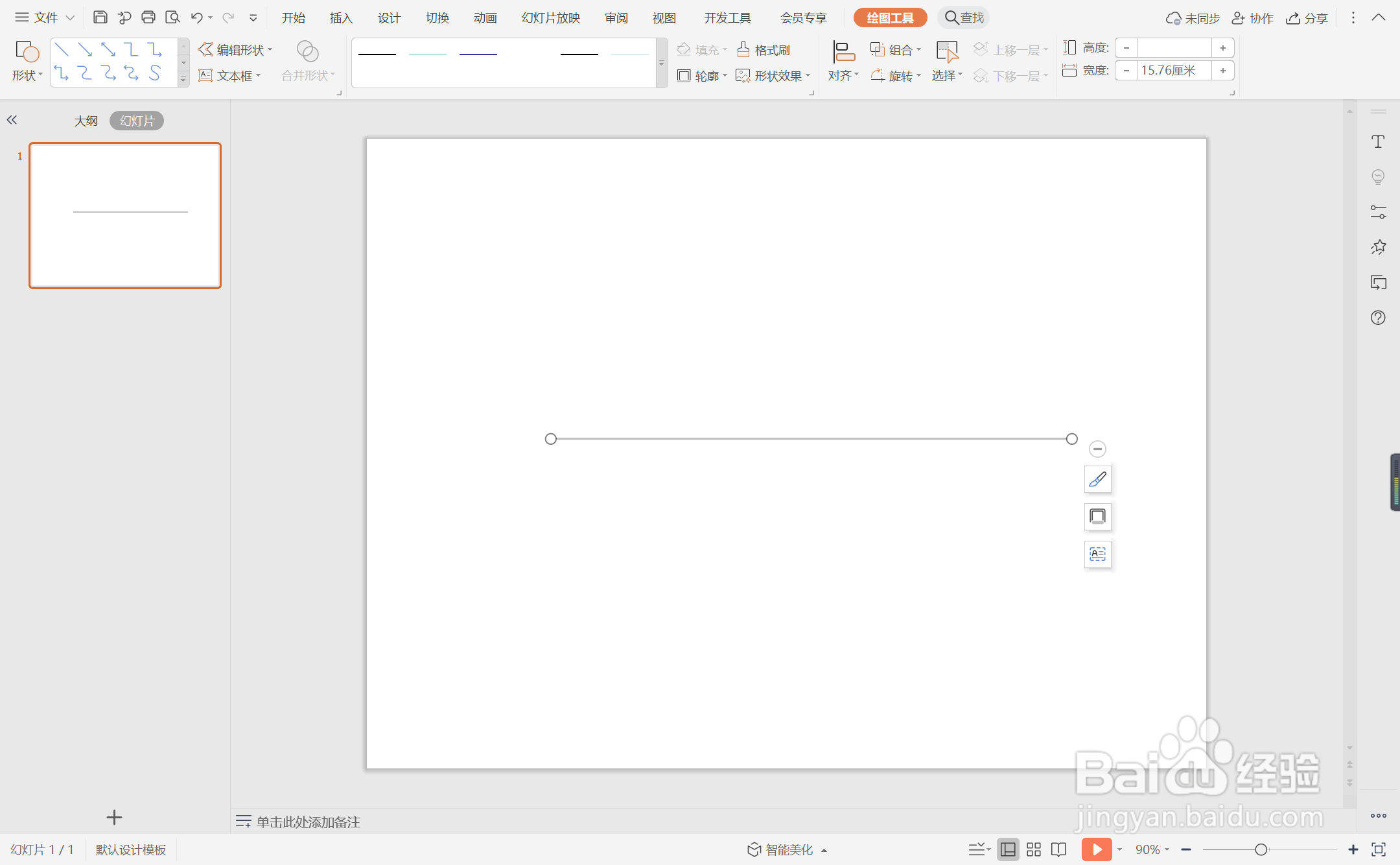
4、接着再插入大小一致的正圆形,均匀的放置在直线上,效果如图所示。

5、选中所有的圆形,颜色填充为黑色,设置为无边框。
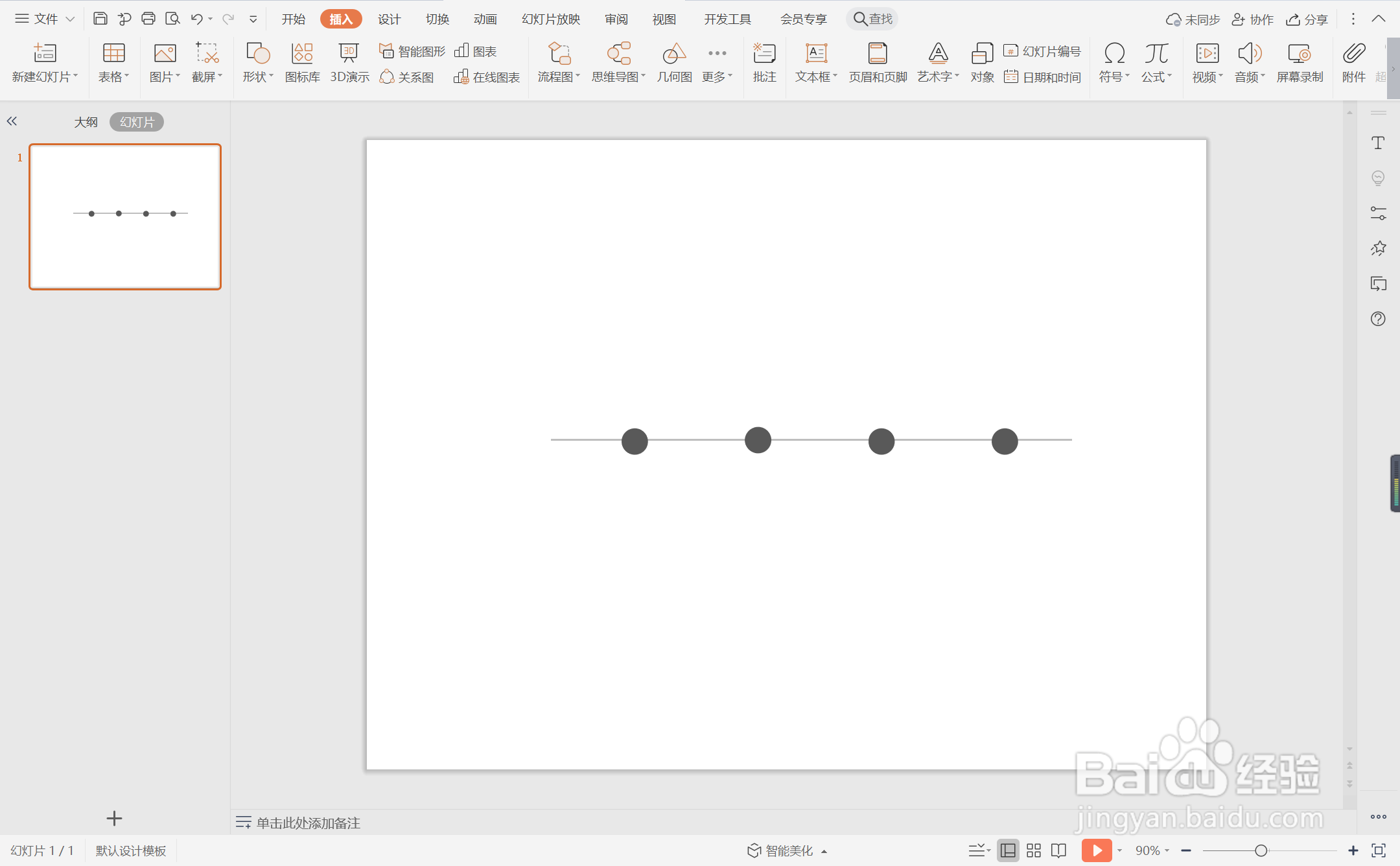
6、最后,在圆形位置输入事件和时间在,这样企业介绍型时间轴就制作完成了。